教程网首页 > 百科教程 > AI教程 》 AI字体过滤器怎么用
AI字体过滤器怎么用
1、在计算机上打开Adobe Illustrator应用程序。
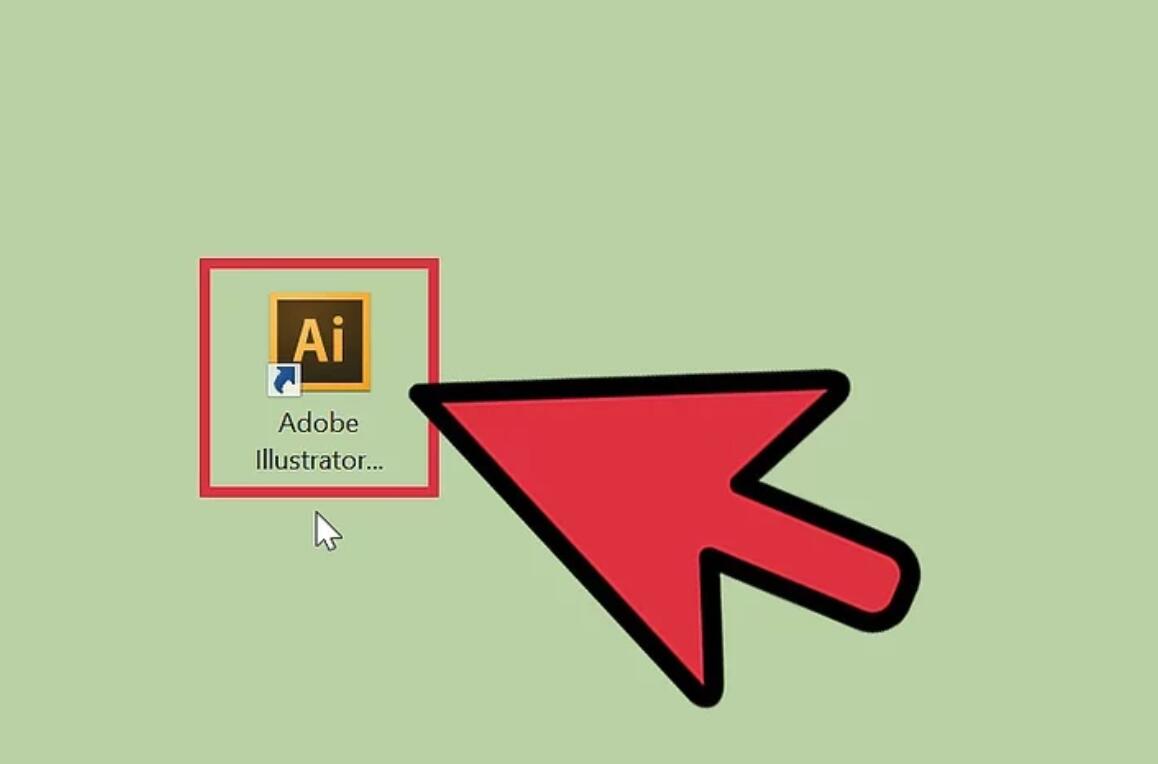
2、对话框弹出时,打开一个现有文档。
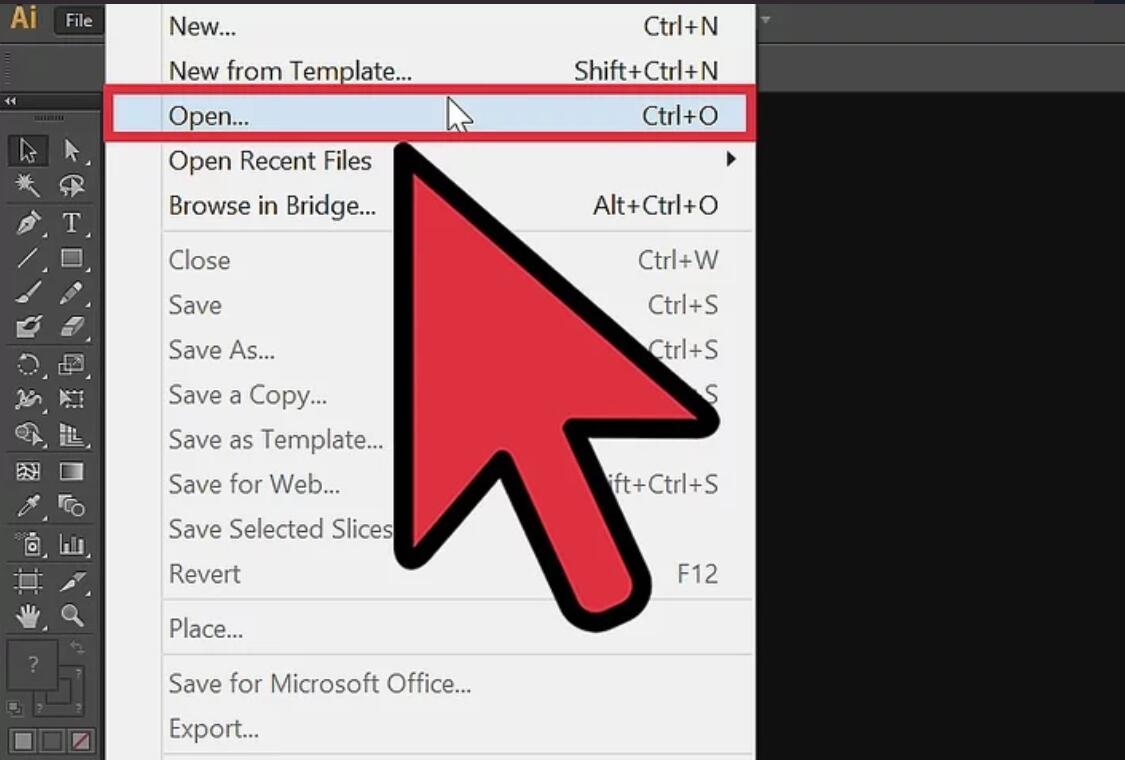
3、使用选择工具单击要向其添加过滤器的对象或对象组。选择工具位于左侧垂直“工具”面板的顶部。
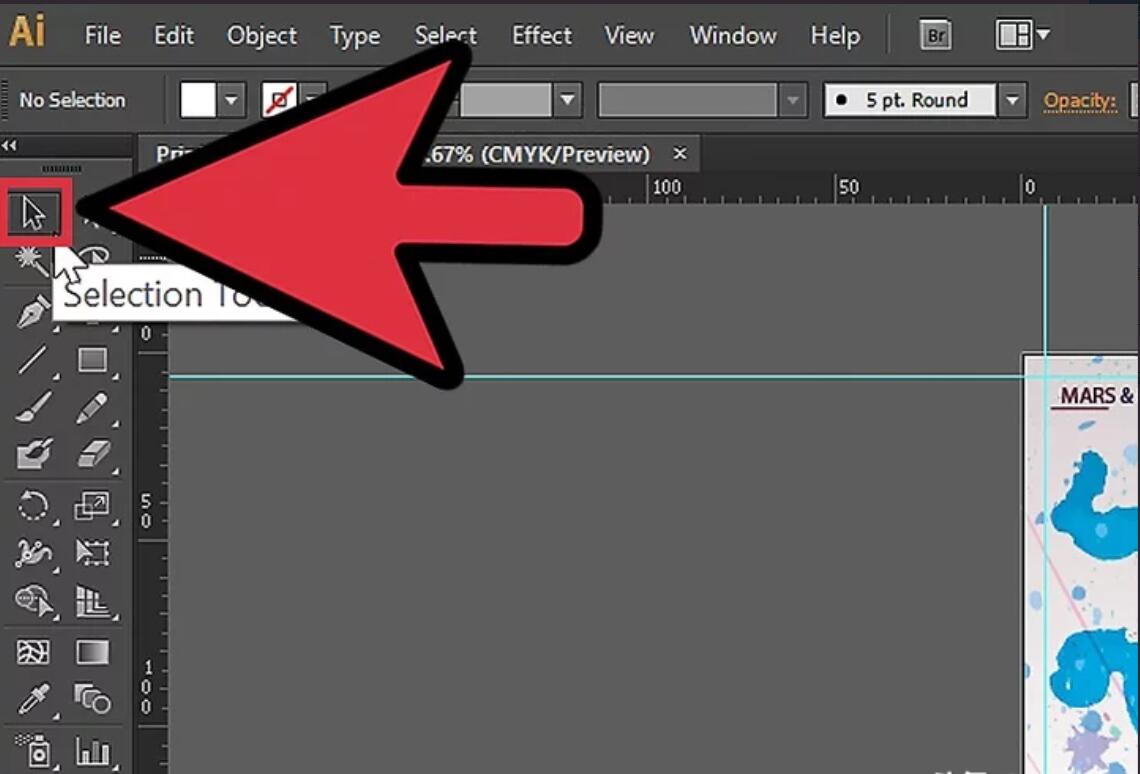
4、转到顶部水平工具栏中的“过滤器”菜单。向下滚动到选择的过滤器。选择该过滤器。
Adobe Illustrator软件版本中包含的滤镜包括:壁画,彩色铅笔,样式画,胶片颗粒,发光的边缘,模糊和水彩。
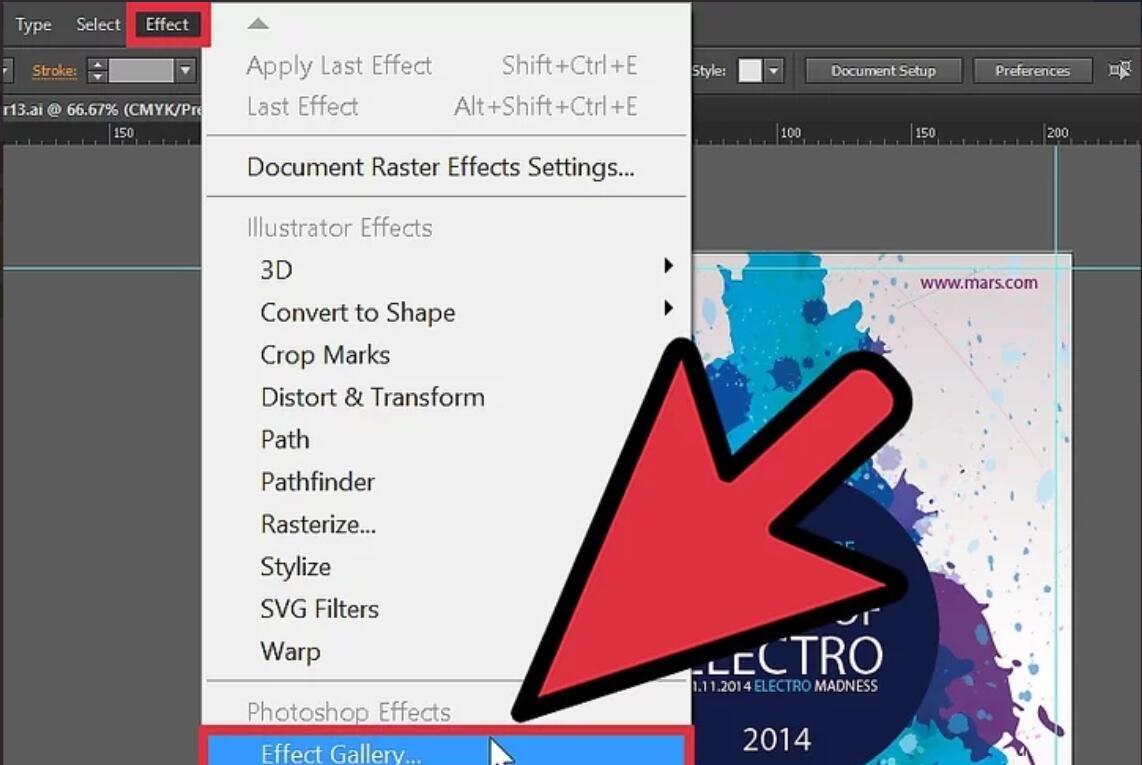
5、设置过滤器的选项。这可能包括从100%的百分比中选择要使用的过滤器数量。
如果选择使用“锐化滤镜”,则将选择希望Illustrator锐化图形,图像或文本的不同元素的对比度的百分比。
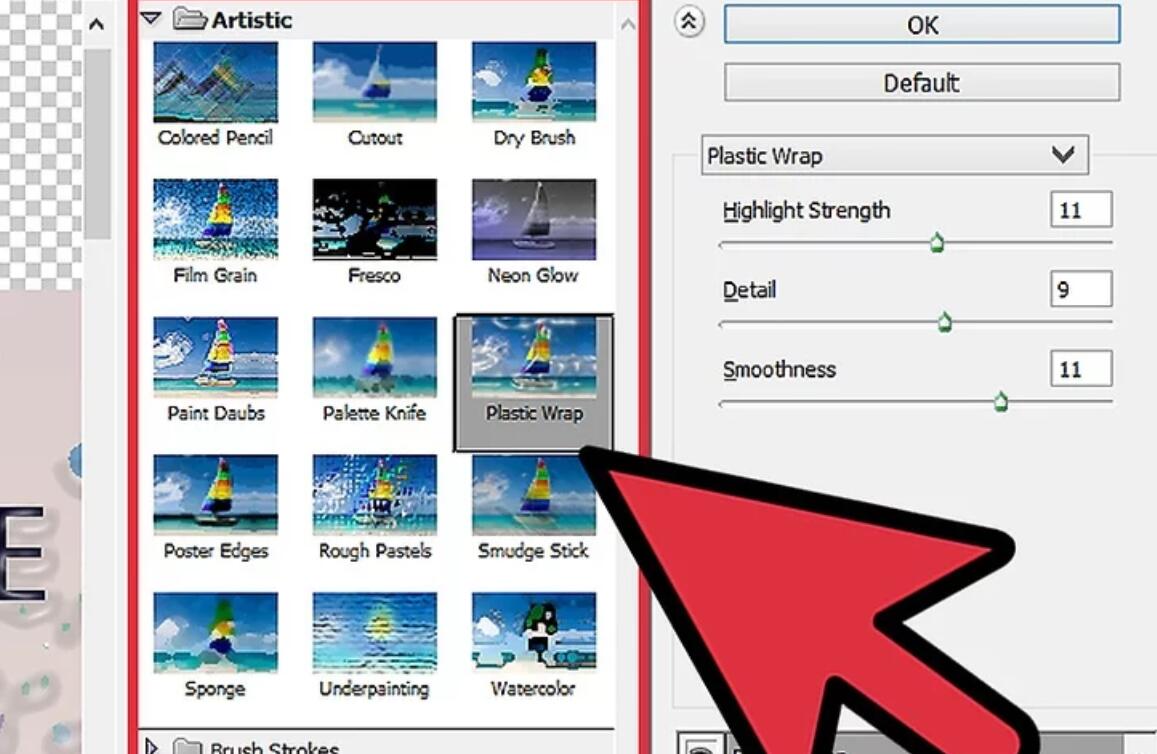
6、如果Adobe Illustrator版本具有该选项,则使用其新的过滤器预览对象。单击“确定”对对象进行更改。保存滤镜后,滤镜会改变图像,无法撤消。
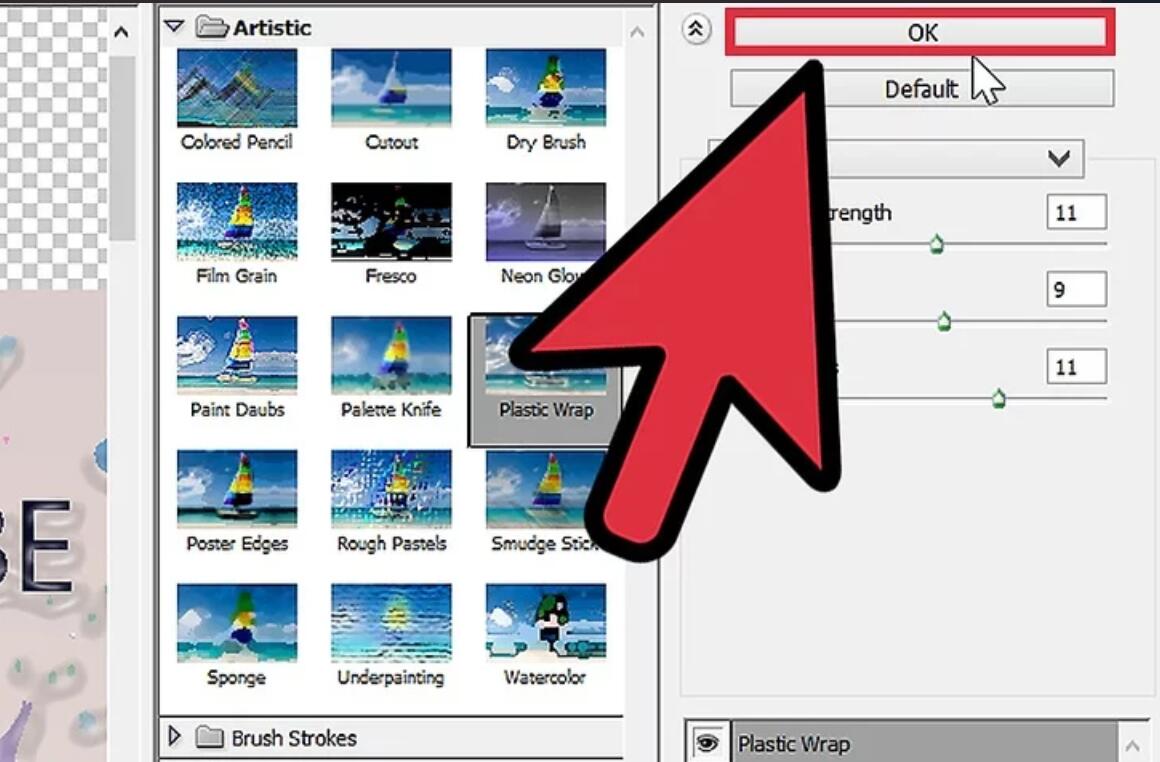
7、单击顶部的水平工具栏中的“文件”,然后单击“保存”以记录Adobe Illustrator过滤器。
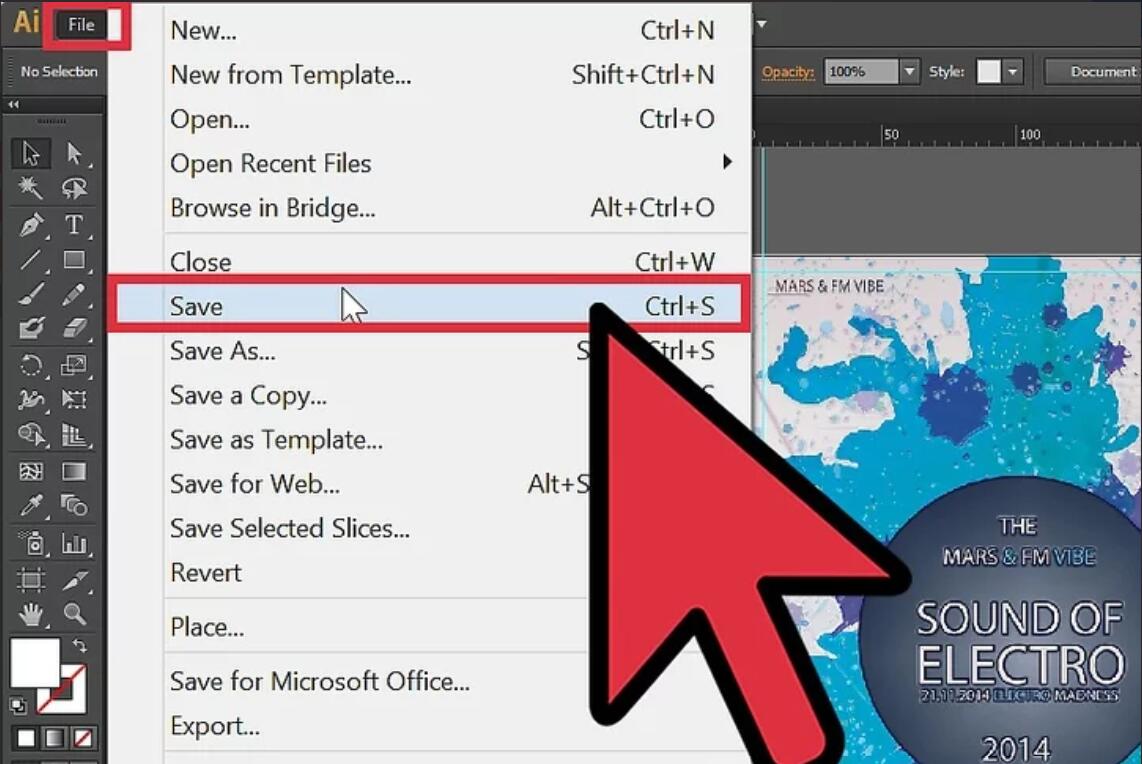
AI字体过滤器怎么用相关文章:
无相关信息扫一扫手机观看!

最新更新的教程榜单
- ai制作立体波普风字体设计教程03-08
- ai制作万圣节带血丝的恐怖眼球03-08
- ai中的渐变网格如何使用03-08
- ai绘制高端拆线图表03-08
- ai绘制可爱风格冰棒图标03-08
- ai快速绘制扇形渐变技巧03-08
- ai制作质感甜蜜蜂巢03-08
- ai快速制作矢量半调效果图案03-08
- ai制作简约梦幻风格扁平城堡插画03-08
- ai怎么制作炫彩文字03-08











